使わなくなったスマホでGoogleアカウントを追加・削除したいけど…
・機種変更したスマホでアカウントを削除・追加したい!
・使わなかうなったスマホでも有効活用したいよね
と、お悩みではないですか?
そうですよね!
使わなくなったスマホを、子どもや両親にプレゼントしたり、自分のサブ端末として有効活用したいですよね。
で、その時に気になるのが、Googleアカウント…。
Googleアカウントがあれば、
・Gmailを見ることが出来たり
・Playストアからアプリをダウンロードしたり
といったことが可能なので、活用方法は無限大ですよね。
実際に私も、使わなくなったスマホを、
・目覚まし時計にしたり、
・カーナビにして
活用していますよ~。
で、その時に気を付けるのがGoogleアカウントなんです。
使わなくなったスマホでも、Playストアからアプリをダウンロードする場合、一時的にですが、Googleアカウントが必要になってきます。
私の場合、使わなくなったスマホに、必要な分だけアプリをダウンロードするためにGoogleアカウントを追加するのですが、それが終わったら、アカウントは特に必要ないので削除します。
そうするとことで、万が一、スマホを落としたり盗まれたりしても、アカウントを削除してあるので、個人情報は守ることができますからね。
と、なんだか話がそれてしまいましたが…
今日の記事は、使わなくなったスマホに、Googleアカウントを追加・削除する方法について解説していきますね~。
Googleアカウントを追加・削除する方法
使わなくなったスマホに、Googleアカウントを追加・削除する方法はとても簡単ですよ~。
時間にして、3分もかからないかな。
ということでさっそく紹介していきますね。
- Googleアカウントを削除する方法
- Googleアカウントを追加する方法
の順番で紹介していきますね。
1.Googleアカウントを削除する方法
まずはじめに、Googleアカウントを削除する方法から紹介していきます。
最初に、スマホのホーム画面から歯車のアイコン(設定)を見つけてタップしてください。

そうすると、設定に関するいろいろな項目がスマホの画面に表示されますが、その中で「アカウント」をタップしてください。

そうすると、スマホ本体に登録してあるアカウントの一覧が表示されます。
その中で、削除したいGoogleアカウントを選んでタップしてください。
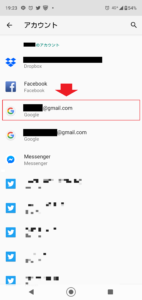
そうすると次の画面では、
・Googleアカウント
・アカウントの同期
・アカウントを削除
と表示されますので、「アカウントを削除」をタップしてください。
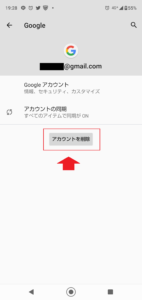
そうすると、「アカウントを削除しますか?」と聞かれますので、「アカウントを削除」をタップすると完了!
アカウントが削除されます。
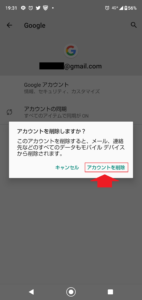
スマホの場合、このやり方でGoogleアカウントだけでなく、
・Facebook
・Twitter
などのアカウントも削除することができますので、必要のないアカウントはすべて削除しておきましょう。
要点をまとめると…
使わなくなったスマホからアカウントを削除する方法は、
1.スマホのホーム画面から歯車のアイコンをタップ
2.「アカウント」をタップ
3.削除したいGoogleアカウントを選んでタップ
4.「アカウントを削除」をタップ
5.確認画面の「アカウントを削除」をタップ
となります。
次に、使わなくなったスマホにGoogleアカウントを追加する方法について、解説していきますね。
2.Googleアカウントを追加する方法
スマホに、Googleアカウントを追加する方法ですが、これも途中までは一緒です。
さっそく紹介していきますね~。
まず最初に、スマホのホーム画面から、歯車のアイコンを見つけてタップしてください。

次に、「アカウント」をタップしてください。

そうすると、画面下に「アカウントを追加」をいう表示がありますので、その部分をタップしてください。
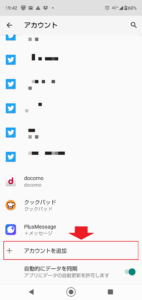
次の画面では、スマホにインストールされているアプリで、アカウントが必要なアプリの一覧が表示されます。
今回はGoogleのアカウントを追加したいので、この中からGoogleを選んでタップしてください。
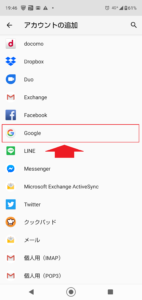
そうすると、次の画面では本人認証画面に移行しました。
・指紋認証
・PINコード
のどちらかを入力して、次に進んでください。
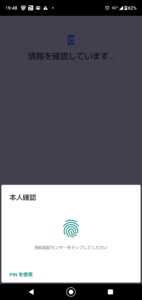
認証に成功すると次の画面では、Googleにログインする画面が表示されます。
・電話番号
・メールアドレス
のどちらかを入力して右下の「次へ」をタップしてください。
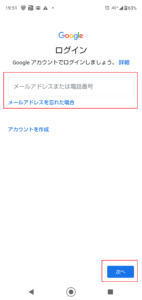
次の画面ではパスワードを入力して、終わったら右下の「次へ」をタップしてください。
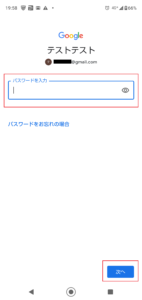
最後に同意画面が表示されますので「同意する」をタップすれば完了!
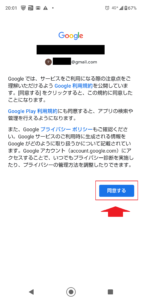
要点をまとめると…
スマホにGoogleアカウントを追加する方法は、
1.スマホのホーム画面から、歯車のアイコンをタップ
2.「アカウント」をタップ
3.「アカウントを追加」をタップ
4.本人認証をする
5.電話番号/メールアドレスを入力して「次へ」をタップ
6.パスワードを入力して「次へ」をタップ
7.「同意する」をタップ
となります。
最後に…
使わなくなったスマホですが、活用方法は無限大!
なので、廃棄せずに有効活用してみてください。
で、その時に、やはりアカウントの活用は十分気を付けてくださいね~。
本日の記事は以上です。
最後までお付き合いいただき、ありがとうございます。


